7 måter å fikse på Kan ikke bruke WhatsApp på to enheter på iPhone og Android
Miscellanea / / April 25, 2023
Hvis det var én funksjon alle WhatsApp-brukere lengtet etter, var det å bruke WhatsApp på to telefoner. Dessuten vil dette også løse problemet med å måtte overføre chatter fra en gammel telefon. WhatsApp, heldigvis, lyttet til og droppet en oppdatering som la oss gjøre dette. Imidlertid var mange brukere, inkludert oss, ikke i stand til å bruke WhatsApp på to enheter til tross for at funksjonen ble lansert.

Heldigvis lyktes vi i vårt forsøk på å fikse dette problemet. I denne artikkelen vil vi vise deg syv forskjellige metoder slik at du kan koble den sekundære enheten til WhatsApp. Dessuten passer disse metodene til både iPhone og Android, slik at du er dekket til tross for plattformen du bruker.
La oss begynne med den mest effektive metoden, som er å justere en utviklervalg på Android-enheten din.
Merk: Hvis du ikke er klar over hvordan du bruker WhatsApp på to enheter, sjekk veiledningen vår på hvordan bruke den samme WhatsApp-kontoen på to telefoner offisielt før du går videre til rettelsene.
1. Endre minimum DPI ved hjelp av utvikleralternativer (Android)
Måten du bruker WhatsApp på to forskjellige enheter er gjennom funksjonen for koblede enheter. Den var først og fremst ment for WhatsApp-nett- og skrivebordsapper – noe som betyr at denne funksjonen var ment å brukes på større skjermer.
La oss nå vurdere at du prøver å legge til WhatsApp-kontoen din på en annen telefon, og du finner ikke muligheten til å koble enheter. I slike tilfeller kan du manipulere telefonen til å fungere som en større enhet ved å endre DPI – Dots Per Inch.
Du må imidlertid aktivere utvikleralternativer å gjøre det. Her er hvordan du gjennomfører hele prosessen. Merk at dette bare må gjøres på den andre telefonen du vil bruke WhatsApp på, og dessverre er det ikke aktuelt på en iOS-enhet.
Trinn 1: Åpne Innstillinger-appen og trykk på Om enheten.


Steg 2: Trykk på Versjon.
Trinn 3: Trykk flere ganger på byggenummeret til du får en melding som sier "Du er nå en utvikler".


Trinn 4: Vi må nå åpne utvikleralternativer. Åpne «Ytterligere innstillinger»-menyen i innstillingsappen.


Trinn 5: Trykk på Utvikleralternativer.
Trinn 6: Rull ned for å finne og trykk på Minste bredde.

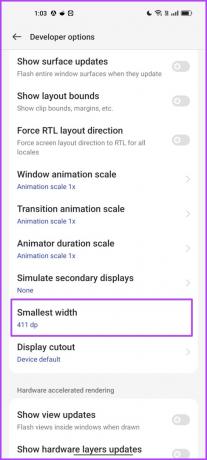
Trinn 7: Endre verdien til 600 og bekreft endringen.

Derfor, neste gang du åpner WhatsApp på din sekundære enhet, kan du enkelt koble kontoen din til den.
2. Oppdater til den nyeste versjonen av WhatsApp
For å bruke alle de nyeste funksjonene til WhatsApp, inkludert funksjonen som lar deg bruke den på to telefoner, må du oppdatere WhatsApp til den nyeste versjonen. Slik oppdaterer du WhatsApp på iPhone og Android.
Trinn 1: Åpne WhatsApp på Play Store eller App Store fra lenken nedenfor.
Oppdater WhatsApp på iPhone
Oppdater WhatsApp på Android
Steg 2: Trykk på Oppdater.

Det går du – du vil være på den nyeste versjonen av WhatsApp på enheten din. Og nå bør du se muligheten til å bruke WhatsApp på to telefoner.
3. Bruk WhatsApp Beta (Android)
WhatsApp har et betaprogram som lar deg bruke funksjoner som ellers ikke er utgitt for offentligheten. Muligheten til å bruke WhatsApp på to telefoner er kanskje ikke tilgjengelig for alle brukere selv om du bruker den nyeste versjonen.

Derfor, i dette tilfellet, kan du prøve å bruke en betaversjon av WhatsApp for å få tilgang til funksjonene. Slik laster du ned WhatsApp beta. Det anbefales at du installerer WhatsApp Beta på den andre telefonen du vil bruke WhatsApp på.
Last ned WhatsApp Beta for Android
Du kan laste ned .apk-filen til den nyeste versjonen av WhatsApp. Imidlertid kan det være nødvendig å installere betaversjonen av WhatsApp bare på den sekundære enheten.
4. Sjekk antall koblede enheter
WhatsApp har en grense for kobling av enheter – det er antallet enheter du kan bruke WhatsApp på. Du kan koble til maksimalt fire enheter, så sørg for at du fortsatt har muligheten til å koble til en ny enhet.
Slik sjekker du antall koblede enheter på WhatsApp.
Trinn 1: Åpne WhatsApp på din primære enhet.
Steg 2: Trykk på Innstillinger-ikonet på den nederste verktøylinjen.
Trinn 3: Trykk på Koblede enheter og sjekk antall enheter. Hvis det er mindre enn fem enheter, har du muligheten til å legge til flere enheter.


5. Sjekk nettverkstilkobling
Hvis du ikke kan bruke WhatsApp på to enheter, kan det hende du ikke opererer på en sterk nettverkstilkobling. Derfor anbefaler vi at du sjekker nettverkstilkoblingen din og deretter prøver å bruke WhatsApp igjen.
Sørg for at du har en sterk nok Wi-Fi-tilkobling, eller hvis du bruker mobildata, sørg for at du har en aktiv plan for det samme.


6. Tøm WhatsApp Cache (Android-enheter)
Å tømme hurtigbufferen for et program fjerner alle søppelfilene som kan kjøre noen få feil. Noen av disse feilene lar deg kanskje ikke bruke funksjonen til å koble WhatsApp-enheter. Derfor, hvis du ikke kan bruke WhatsApp på to enheter, prøv tømme WhatsApp-bufferen.
Trinn 1: Trykk lenge på WhatsApp-ikonet.
Steg 2: Trykk på App Info.
Trinn 3: Trykk på Lagringsbruk.


Trinn 4: Velg Tøm hurtigbuffer.

7. Installer WhatsApp på nytt på sekundær enhet
Til slutt, hvis ingen av disse metodene ovenfor fungerer, kan du prøve å installere WhatsApp på nytt på din sekundære telefon. Bruk av en nyinstallert app kan slette alle feilene som eksisterer i den forrige versjonen. Slik installerer du WhatsApp på nytt på telefonen din.
Merk: Ikke avinstaller WhatsApp på hovedenheten. Du vil miste alle chattene dine.
Trinn 1: Avinstaller WhatsApp fra telefonen din.
Steg 2: Åpne WhatsApp på Play Store eller App Store for å installere WhatsApp på nytt.


Installer WhatsApp på iPhone
Installer WhatsApp på Android
Sånn, det er alt du trenger å gjøre hvis du ikke kan bruke WhatsApp på to enheter. Hvis du har flere spørsmål, kan du ta en titt på FAQ-delen nedenfor.
Vanlige spørsmål om bruk av WhatsApp på to telefoner
Ja, så lenge du holder deg til grensen på fire koblede enheter på WhatsApp.
Ja. Alle chattene dine forblir som de er på en koblet WhatsApp-enhet.
Ja. Du kan sende og motta mediefiler på en koblet enhet på WhatsApp. Videre kan du også laste ned noen eldre mediefiler når du trykker på nedlastingsknappen.
Bruk WhatsApp på to telefoner
Vi håper denne artikkelen hjalp deg med å løse problemet med å ikke kunne bruke WhatsApp på to enheter. Vi håper imidlertid WhatsApp slipper dette som en funksjon for alle brukere, slik at ingen av oss må følge alle disse ekstra prosedyrene for å få tilgang til funksjonen. Forhåpentligvis kommer det en oppdatering snart!
Sist oppdatert 21. april 2023
Artikkelen ovenfor kan inneholde tilknyttede lenker som hjelper til med å støtte Guiding Tech. Det påvirker imidlertid ikke vår redaksjonelle integritet. Innholdet forblir objektivt og autentisk.
VISSTE DU
Gründerne av WhatsApp, Jan Koum og Brian Acton, ble begge avvist av Facebook og Twitter i intervjuer.
Skrevet av
Supreeth Koundinya
Supreeth er en ut og ut tech-fanatiker, og har hatt det gøy rundt det siden han var liten. Han gjør for tiden det han liker best – å skrive om teknologi på Guiding Tech. Han er tidligere maskiningeniør og har jobbet i elbilbransjen i to år.



